- Автор Abigail Brown [email protected].
- Public 2024-01-07 19:04.
- Акыркы өзгөртүү 2025-06-01 07:17.
Эмнелерди билүү керек
- Каалаган программадагы басып чыгаруу диалогунан PDF тандоо менен PDF катары экспорттоңуз.
- Сүрөттү PDF түрүндө браузерде, Google Фотодо же Google Drive'да сактаңыз.
- Сүрөттү графикалык колдонмодон PDFке экспорттоо.
Бул жерде Windows жана Mac орнотулган принтерлерди, Google Сүрөттөрдү, iOS жана Android басып чыгаруу функцияларын жана веб-браузерди камтыган ар кандай ыкмаларды колдонуу менен сүрөттү PDF катары кантип сактоо керек.
Коверсиянын түрүн тандаңыз
Файлды басып чыгаруу же бөлүшүү үчүн сүрөттү сактап, аны PDFке айландыруунун эки жолу бар:
- PDF'ге басып чыгаруу: Сүрөттү PDF форматына басып чыгаруу PDF конверттөө куралын колдонууга караганда тезирээк, анткени көпчүлүк компьютерлерде мындай мүмкүнчүлүк бар. Камтылган PDF принтери компьютериңиздеги сүрөттөрдү көрүүчүдөн веб-браузерге чейин каалаган тиркеме менен иштейт. Бул сиздин компьютериңиздеги каалаган тиркемеде орнотулган принтер катары көрсөтүлгөндүктөн, колдонууга эң оңой ыкма. Сүрөтүңүздү PDF форматына айландыруу үчүн кадимки принтердин ордуна PDF принтерин тандап, жаңы PDF түзүңүз.
- PDFге экспорттоо: Adobe Photoshop сыяктуу кээ бир сүрөт программалык колдонмолорунда PDFке басып чыгаруу сыяктуу иштеген PDFке экспорттоо опциясы бар. Сүрөттү которууга даяр болгондон кийин, PDF сактоо опциясын тандаңыз, ошондо сиз орнотуңуз.
Windows орнотулган PDF принтерин колдонуңуз
Бул ыкма Windows компьютериндеги бардык программалык тиркемелерде иштейт.
-
Сүрөттү компьютериңизден ачыңыз.

Image -
Print сөлөкөтүн тандаңыз же Ctrl+ P басыңыз.

Image -
Printer ылдый түшүүчү менюдан Microsoft Print to PDF тандаңыз.

Image -
Өзүңүзгө жаккан басып чыгаруу параметрлерин тандаңыз, бирок демейкилери жакшы.

Image -
Тандоо Басып чыгаруу.

Image -
Жаңы PDF үчүн файл атын тандап, Сактоо дегенди тандаңыз.

Image
Google сүрөттөрүн кантип PDF катары сактоо керек
Google Chrome аркылуу каалаган сүрөттү PDF файлы катары сактай аласыз.
-
Сүрөттү Chrome'до ачып, Ctrl+ P басыңыз же менюга (горизонталдуу жайгашкан үч чекит) өтүп,баскычын басыңыз Басып чыгаруу.

Image -
Destination ылдый түшүүчү менюну тандап, PDF катары сактоо тандаңыз.

Image -
Сактоо тандаңыз.

Image -
Жаңы PDF үчүн ат тандап, Сактоо дегенди тандаңыз.

Image
Mozilla Firefox'та сүрөттү PDFке айландырыңыз
PDF форматында басып чыгаруудан мурун, PDF форматында басып чыгаруу, PDF катары сактоо же PDF Mage сыяктуу, адегенде Firefox'ка PDF басып чыгаруу кошумчасын жүктөп алып, орнотушуңуз керек. Сүрөттү айландыруу боюнча нускамалар сиз тандаган кошумчага жараша бир аз өзгөрүшү мүмкүн, бирок бул кошумчалар жалпысынан мындай иштейт:
-
Кошумчаны орноткондон кийин, сүрөттү Firefox'то ачыңыз.

Image -
Меню тилкесиндеги кошумчанын сөлөкөтүн чыкылдатыңыз. Бул мисалда PDFке басып чыгаруу кошумчасы колдонулат.

Image -
PDF сактагычты тандап, ага ат бериңиз.

Image -
Сактоо тандаңыз.

Image
Android мобилдик түзмөктөрү
Сүрөттөрдү Android мобилдик түзмөктөрүндө PDF форматына айландыруу үчүн эки тандооңуз бар: орнотулган PDF принтерин колдонуңуз же колдонмону колдонуңуз.
Контулган PDF принтерин колдонуңуз
- Android түзмөгүңүздө сүрөттөр галереясын ачыңыз. Галереяңыз кайда экенин көрүү үчүн түзмөктүн колдонмосун караңыз, анткени Android'дин ар бир даамы бир аз башкача.
- Сүрөттү ач.
- Жогорку оң бурчтагы үч чекитти тандаңыз.
-
Тандоо Басып чыгаруу.

Image - Принтер тандоо астынан PDF катары сактоо тандаңыз.
- Жогорку оң бурчта жайгашкан PDF жүктөп алуу таптаңыз.
-
PDF сактай турган жерди тандаңыз жана Сактоо тандаңыз.

Image
Android колдонмосун колдонуңуз
Сүрөттөрдү өзгөртүү үчүн атайын колдонмону жүктөп алсаңыз болот.
- Google Play дүкөнүнө өтүп, CamScanner, Сүрөттү PDFке конвертер же JPGден PDFке конвертер сыяктуу сүрөттү PDF форматына которуу колдонмосун жүктөп алыңыз жана орнотуңуз.
- Колдонмону ачып, андан соң колдонмодогу сүрөттү ачыңыз.
-
Сүрөттү өзгөртүү үчүн нускамаларды аткарыңыз. Сизден PDF файлынын сакталган жери жана аталышы суралышы мүмкүн.

Image
Google Drive колдонмосун колдонуңуз
Google Drive орнотулган сүрөттү PDF форматына конвертер менен камсыз кылат.
- Файлды Google Drive'га жүктөө.
- Сүрөттү ач.
- Жогорку оң бурчтагы үч чекитти тандаңыз.
-
Менюдан Басып чыгаруу тандаңыз.

Image - Принтер менюсунда PDF катары сактоо тандаңыз.
- PDF жүктөп алуу сөлөкөтүн тандаңыз.
-
PDF үчүн ат тандап, Сактоо таптаңыз. PDF телефонуңуздун сактагычында сакталат, ал Android версиясына жараша өзгөрүшү мүмкүн.

Image
Mac жана iOS'то сүрөттөрдү айландыруу
Контулган PDF принтерин колдонуу Apple iOS компьютериңиздеги каалаган программалык тиркемеден иштейт.
- Сүрөттү компьютериңизден ачыңыз.
-
Файл > Print бөлүмүнө өтүңүз же Буйрук+ колдонуңуз P баскычтоптун жарлыгы.

Image -
Басып чыгаруу диалог кутусунан PDF ачылуучу менюну тандап, PDF катары сактоо тандаңыз.

Image - Жаңы PDF үчүн ат тандап, Сактоо дегенди тандаңыз.
Safariден орнотулган PDF принтерин колдонуңуз
Сүрөттү браузерде ачып, Файл > PDF катары экспорттоо тандаңыз. Файлды кайда сактоону тандап, ага ат бериңиз жана Save тандаңыз.
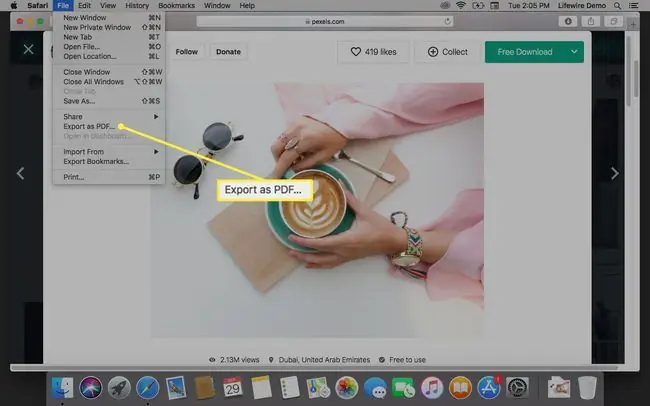
IOS мобилдик түзмөктөрүндө Сүрөттөр колдонмосун колдонуңуз
Сүрөттү iPhone же iPad'иңизден PDF түрүндө сактоо үчүн төмөнкү кадамдарды аткарыңыз:
-
Файлдар колдонмосун ач.

Image -
Айландыргыңыз келген сүрөттү көпкө басыңыз.

Image -
Тандоо PDF түзүү.

Image
Башка программалык камсыздоо
Бул опциялар Windows жана Mac компьютерлери үчүн иштейт.
Сүрөттү түзөтүү программасын колдонуңуз
Көптөгөн түзөтүү программалары сүрөттөрдү PDFке айландыруу үчүн орнотулган PDF принтерин колдонсо да, Adobe Photoshop сыяктуу кээ бирлери муну бир аз башкача кылышат.
- Сүрөттү Photoshopто ач.
-
Же Файл > Башкача сактоо тандаңыз же Ctrl+ басыңыз Shift+ S (Windows) же Буйрук+ Shift+ S (Mac OS).

Image -
Форматтар тизмесинен Photoshop PDF тандаңыз.

Image -
Файлдын атын жана жайгашкан жерин көрсөтүңүз, файлды сактоо параметрлерин тандаңыз жана Сактоо тандаңыз.

Image -
Save Adobe PDF диалог кутусунан Кысуу тандаңыз.

Image -
Сүрөттүн сапаты ылдый түшүүчү менюну тандап, опцияны тандаңыз.

Image -
Тандоо PDF сактоо.

Image
Онлайн конвертер колдонуңуз
Эгер сиздин компьютериңизде орнотулган PDF принтери жок болсо жана аны орноткуңуз келбесе, онлайн PDF конвертациялоо веб-сайтын колдонуп көрүңүз. Көпчүлүгү каалаган файлдын түрүн (JPG,-p.webp
Эгер сиз файлдарыңыздын купуялуулугу жана коопсуздугу үчүн тынчсызданып жатсаңыз, көпчүлүк онлайн сайттар конвертациялангандан кийин же белгилүү бир убакыттан кийин (1-3 сааттан кийин же 24 саат сайын) маалыматыңызды автоматтык түрдө жок кылышат. Көптөр файлдарыңызды каалаган убакта жок кылууга мүмкүнчүлүк берет, андыктан конверттелген PDF файлдарын жүктөп алгандан кийин файлдарды жок кыла аласыз.
Айрым онлайн конвертациялоо сайттарында чектөөлөр же чектөөлөр бар, мисалы, PDF файлына суу белгисин коюу же ар бир 60 мүнөт сайын бир гана сүрөттү өзгөртүүгө уруксат берүү.
PDF конвертер
PDF Converter - бул бир нече сүрөт файлынын түрлөрүн PDF форматына (мисалы, JPG, PNG, TIF жана башкалар) айландырган акысыз онлайн конверттөө куралы. Сүрөттү компьютериңизден, Google Drive же Dropbox'уңуздан жүктөңүз. Ал тургай, URL аркылуу жүктөй аласыз, бул ишти жеңилдетет.
PDF Convert сүрөттөрдү которууда сизге бир нече варианттарды берет. Эгер сиз өзүнчө PDF файлдарын кааласаңыз, сүрөттөрдү өз-өзүнчө алмаштыра аласыз. Же болбосо, бир эле учурда бир нече сүрөттү которуп, ал сүрөттөрдү бир PDFке айкалыштыра аласыз.
Негизги чектөө - сиз акы төлөнүүчү аккаунтка катталмайынча, ар бир 60 мүнөт сайын бир гана PDF форматын которуп, жүктөп ала аласыз.
Online2PDF
Дагы бир акысыз конверттөө куралы, Online2PDF, сизге сүрөттөрдү өзгөртүү параметрлерин көбүрөөк көзөмөлдөө мүмкүнчүлүгүн берет. Сүрөттөрдү PDF форматына айландырганда барактын жайгашуусу жана четтери, сүрөттүн өлчөмү жана багыты үчүн опцияларды тандаңыз.
Online2PDF бир нече сүрөттөрдү бир PDFке айкалыштыра алат, ошону менен бирге, эгер кааласаңыз, ар бир бетке бирден ашык сүрөткө ээ болуу мүмкүнчүлүгүн берет (бир бетке тогузга чейин сүрөт).
Айландыра турган сүрөттөрдү тандоодо бир нече эрежелерди эстен чыгарбоо керек:
- Ар бир файл 100 МБдан аз болушу керек.
- Кайсы болбосун конверсиядагы бардык дайындардын жалпы көлөмү 150 МБ ашпашы керек.
- Сиз бир убакта эң көп дегенде 20 сүрөттү бириктире аласыз.
JPGден PDFке
JPGден PDFке конвертер анын аты айткандай кылат. Ал-j.webp
Файлдарыңызды жүктөгөндөн кийин, сүрөттү өзүнчө PDFке айландыруу үчүн ар бирин чыкылдатыңыз же бардык сүрөттөрүңүздү тандап, аларды бир PDFке бириктириңиз.
Ошондой эле TIFFтен PDFке онлайн конвертери бар, ал ушундай эле иштейт.
I Heart PDF
I Heart PDF-j.webp
I Heart PDF программасынын бир ыңгайлуу өзгөчөлүгү - PDF файлыңыз түзүлгөндөн кийин, сиз файлды жүктөп алып, аны URL аркылуу бөлүшө аласыз же Google Drive же Dropbox'уңузга сактай аласыз.
PDFPro
PDFPro JPGден PDFке, PNGден PDFке жана TIFF/TIFтен PDFке онлайн которуу кызматтарын сунуштайт. Алардын конверсия кызматтарын колдонгонуңузда, сиз жараткан ар бир PDFтин үчкө чейин жүктөп алуусун акысыз аласыз. Чексиз жүктөп алуу премиум мүчөлүгү аркылуу гана жеткиликтүү.
Сиздин PDF файлдарыңыз 24 саат сайын серверлерден автоматтык түрдө жок кылынат же PDF файлдарын жүктөп алгандан кийин файлдарды өзүңүз жок кылсаңыз болот.






